电脑数据丢失怎么恢复?在数字化时代,电脑数据的安全至关重要。一旦数据丢失,可能会给个人或企业带来不可估量的损失。幸运的是,有多种方法可以帮助我们恢复丢失的电脑数据。以下是2025年高效的电脑恢复数据技巧一览,希望助您在数据丢失的困境中迅速找回宝贵的信息。

图片来源于网络,如有侵权请告知
技巧一、撤销操作:轻松挽回误删数据在日常使用电脑时,我们难免会因为一时疏忽而误删文件。幸运的是,Windows系统提供了撤销操作的功能,让我们能够轻松挽回这些误删的数据。
电脑数据恢复步骤如下:
- 在Windows系统中,按下“Ctrl+Z”组合键,即可撤销上一步的删除操作,将文件恢复到原位置。
如果键盘无法正常使用,可在数据丢失所在位置,右键单击,选择“撤消删除”即可。
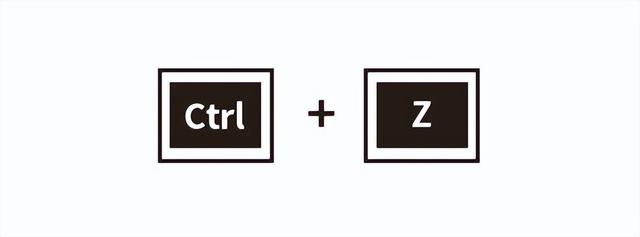 技巧二、回收站:数据恢复的“急救站”
技巧二、回收站:数据恢复的“急救站”回收站是Windows系统为误删文件提供的“临时避难所”,用户可以在此找回被删除的电脑数据。
电脑数据恢复步骤如下:
- 打开回收站,找到被删除的文件。
- 右键点击该文件,选择“还原”,即可将其恢复到原始位置。
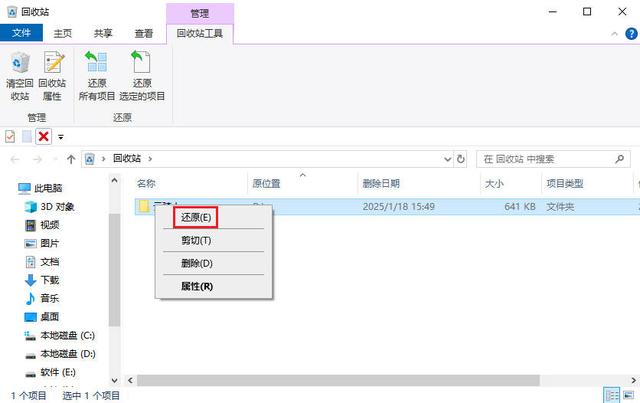 技巧三、专业软件:操作简便,恢复率高
技巧三、专业软件:操作简便,恢复率高上述方法都行不通怎么办,电脑数据丢失怎么恢复?专业的数据恢复软件能够深度扫描存储介质,寻找并恢复那些看似已经永久丢失的文件。例如,云骑士数据恢复软件支持多种文件类型和存储设备的恢复,操作简便,恢复效率高。
电脑数据恢复步骤如下:
- 到云骑士数据恢复官网下载最新版软件,并根据安装向导提示完成安装,注意选择安装路径和用户协议。
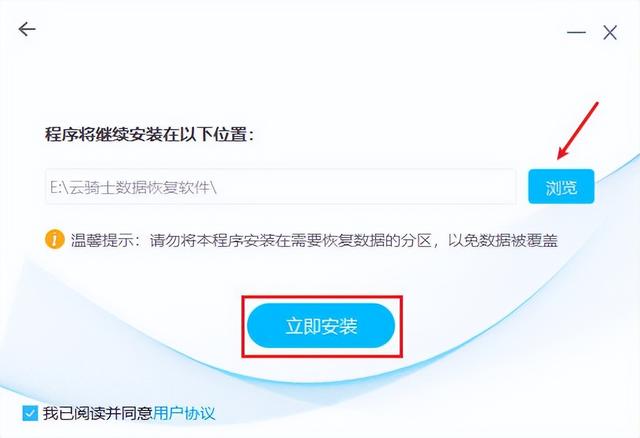
- 运行软件后,在左侧选择适合的数据丢失功能模块,如“误删除文件”或“U盘/内存卡恢复”等。

- 选择需要扫描的磁盘,点击“开始扫描”,扫描过程可能需要一些时间,具体时间取决于磁盘的大小和数据量。
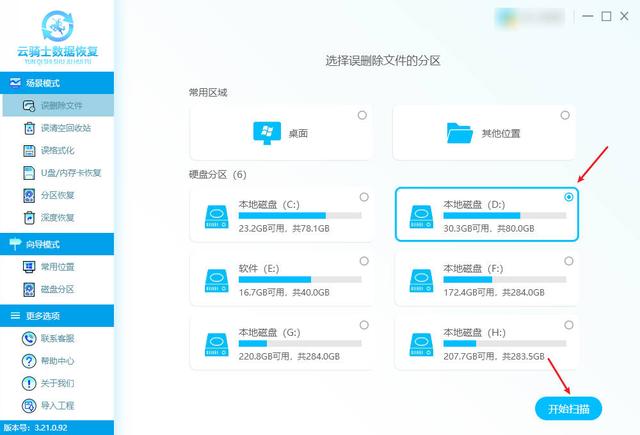
- 扫描完成后,可以通过文件类型、文件大小等方式筛选,快速找到需要恢复的文件,找到文件后预览文件,这一步可以帮助确认文件可恢复性有多少。

- 确认文件能正常预览后勾选上,点击“立即恢复”,选择需要保存恢复文件的位置(注意:不要选择原磁盘,以免造成数据覆盖),然后点击“确定”,等待恢复完成即可。
 技巧四、显示隐藏:找回被“隐藏”的数据
技巧四、显示隐藏:找回被“隐藏”的数据有时电脑数据并未真正丢失,而是被系统或病毒隐藏了。通过显示隐藏可以找回这些数据。
电脑数据恢复步骤如下:
- 在文件资源管理器中,点击“查看”选项卡。
- 在“隐藏的项目”选项前打勾,即可显示隐藏的文件和文件夹。
 技巧五、云存储:数据备份与恢复的“云端保险”
技巧五、云存储:数据备份与恢复的“云端保险”云存储服务能够自动备份重要数据,并在电脑数据丢失时从云端快速恢复。
电脑数据恢复步骤如下:
- 确保已将重要数据上传到云端存储服务。
- 在需要恢复数据时,登录云存储账户,找到并下载丢失的文件。
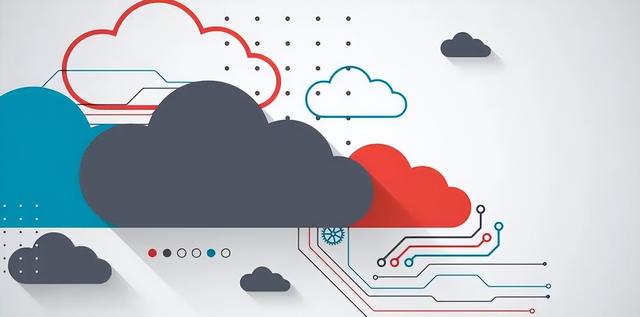
图片来源于网络,如有侵权请告知
技巧六、文件历史记录:恢复文件的“时光机”在Windows 10及更高版本中,文件历史记录功能能够自动备份文件的各种版本。这意味着,当我们不小心修改或删除了某个文件时,可以通过文件历史记录功能快速恢复电脑数据的旧版本。
电脑数据恢复步骤如下:
- 打开文件资源管理器,右键点击丢失文件的文件夹。
- 选择“属性”,然后在“以前的版本”选项卡中查看可用的历史版本。
- 选择合适的版本进行“还原”操作。
 技巧七、线下专业服务:专业团队,深度恢复
技巧七、线下专业服务:专业团队,深度恢复电脑开不了机怎么恢复数据?自行无法恢复数据的情况下,我们可以考虑寻求线下专业服务。专业的数据恢复机构拥有先进的设备和专业的技术团队,能够针对各种复杂的数据丢失情况进行深度分析和恢复。
电脑数据恢复步骤如下:
- 寻找可靠的数据恢复服务机构。
- 将电脑送至服务机构进行深度数据恢复操作。

图片来源于网络,如有侵权请告知
文章结尾:在数据日益重要的2025年,掌握一套全面、高效的数据恢复技巧对于我们每个人来说都至关重要。通过本文介绍的七大电脑数据恢复方式,相信您已经对如何恢复电脑数据有了更深入的了解。在面对数据丢失的困境时,请保持冷静,运用所学的技巧和方法,迅速找回宝贵的信息。同时,也请您时刻牢记数据安全的重要性,让您的数字世界更加安全、稳定。
猜您想了解: